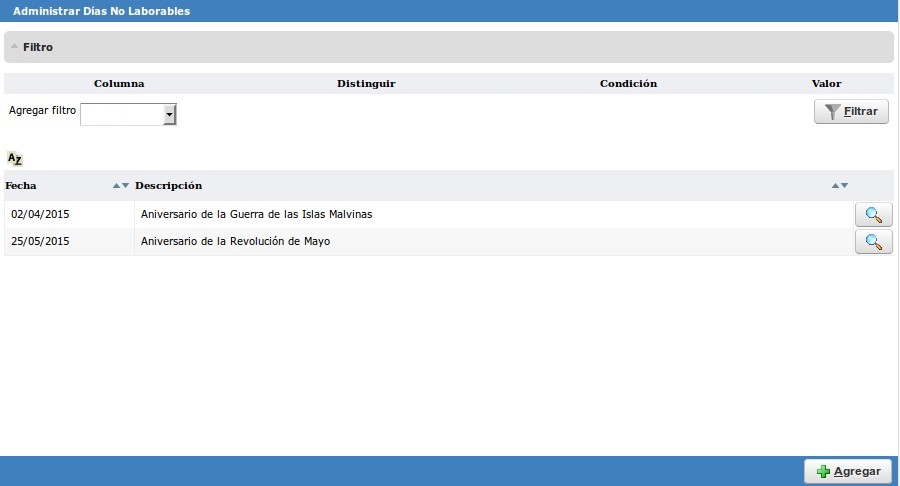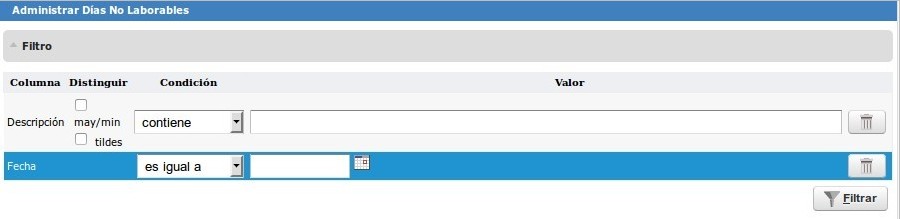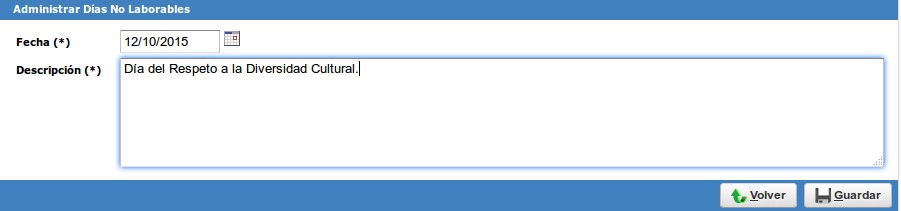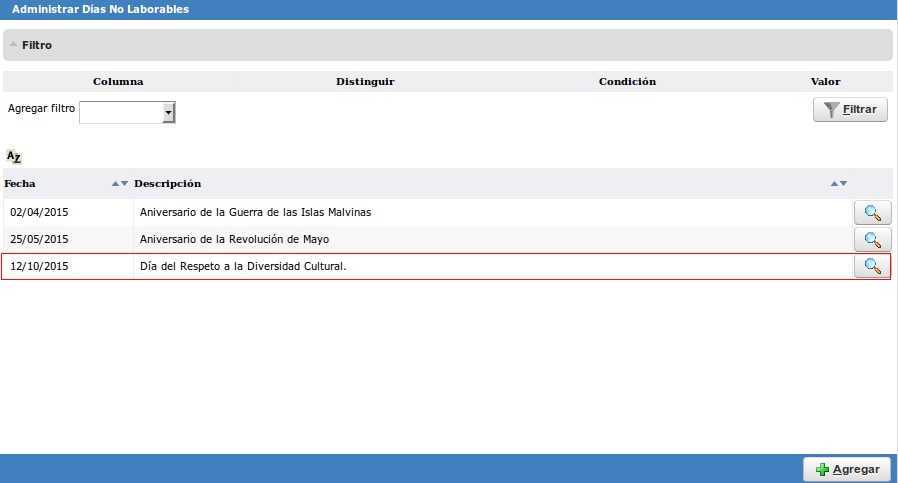Diferencia entre revisiones de «SIU-Guarani/Version3.11.0/documentacion de las operaciones/calendario/administrar dias no laborables»
| (No se muestran 5 ediciones intermedias del mismo usuario) | |||
| Línea 20: | Línea 20: | ||
__NOTOC__ | __NOTOC__ | ||
| − | == Alta de una Nueva Fecha == | + | === Alta de una Nueva Fecha === |
| − | Cuando necesitemos agregar un nuevo Día No Laborable, cliqueamos | + | Cuando necesitemos agregar un nuevo Día No Laborable, cliqueamos [[Archivo:agregar2.jpeg|80x20px]], lo cual nos lleva a la siguiente pantalla, donde podremos ingresar los <BR> datos del día que querramos agregar. |
| Línea 34: | Línea 34: | ||
__NOTOC__ | __NOTOC__ | ||
| − | == Modificación de una Fecha existente == | + | === Modificación de una Fecha existente === |
Cuando necesitemos modificar un día ya existente, deberemos cliquear la lupa de dicha fecha, y se repite el proceso como si fuese una nueva entrada.<br> | Cuando necesitemos modificar un día ya existente, deberemos cliquear la lupa de dicha fecha, y se repite el proceso como si fuese una nueva entrada.<br> | ||
Revisión actual del 15:21 27 oct 2015
Administrar Días No Laborables
Objetivo: Esta operación permite crear, editar o eliminar los días no laborables..
Ubicación en el menú: Calendario > Actualizaciones > Administrar Días No Laborables
En la primer pantalla la operación deberá listar todos los feriados existentes que han sido previamente cargados al SIU-Guarani.
Esta pantalla no muestra ningún filtro por defecto.
En caso de ser necesario, se podrá filtrar por Fecha o Descripcion.
Alta de una Nueva Fecha
Cuando necesitemos agregar un nuevo Día No Laborable, cliqueamos ![]() , lo cual nos lleva a la siguiente pantalla, donde podremos ingresar los
, lo cual nos lleva a la siguiente pantalla, donde podremos ingresar los
datos del día que querramos agregar.
Al cliquear Guardar, los cambios quedan salvados y el sistema nos muestra la pantalla inicial de la operación con el nuevo Día No Laborable agregado:
Modificación de una Fecha existente
Cuando necesitemos modificar un día ya existente, deberemos cliquear la lupa de dicha fecha, y se repite el proceso como si fuese una nueva entrada.
Al Guardar se nos presenta la pantalla inicial de la operación con la entrada modificada: